Принтер HP LaserJet Enterprise M507dn (1PV87A) - инструкция пользователя по применению, эксплуатации и установке на русском языке. Мы надеемся, она поможет вам решить возникшие у вас вопросы при эксплуатации техники.
Если остались вопросы, задайте их в комментариях после инструкции.
"Загружаем инструкцию", означает, что нужно подождать пока файл загрузится и можно будет его читать онлайн. Некоторые инструкции очень большие и время их появления зависит от вашей скорости интернета.
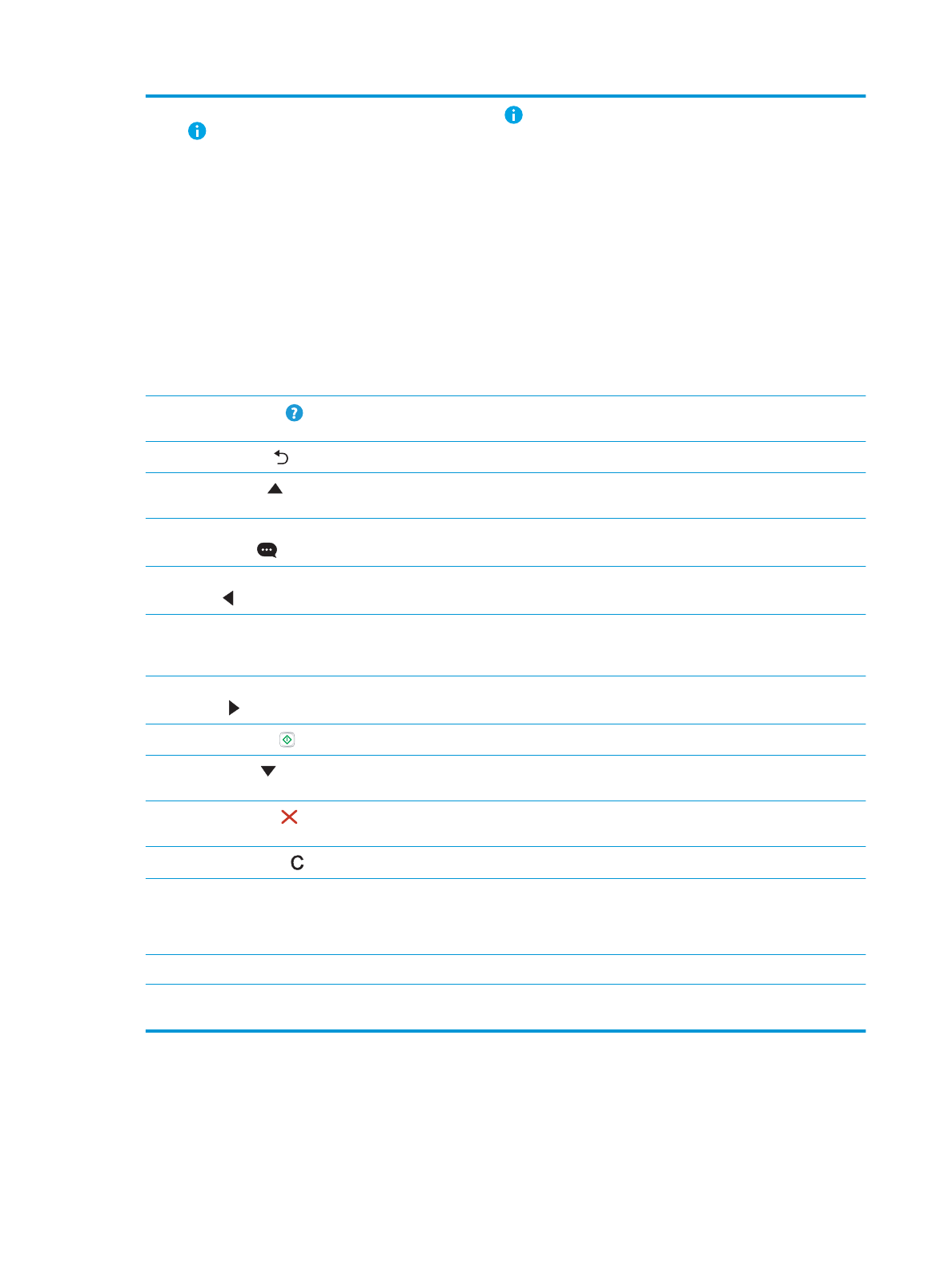
5
Кнопка «Информация»
Нажмите кнопку «Информация»
для перехода к экрану, с помощью которого можно получить
доступ к нескольким категориям информации о принтере. Расположенными в нижней части
экрана кнопками можно выбрать следующие сведения:
●
Язык дисплея
: Изменение параметра язык для текущего сеанса пользователя.
●
Режим ожидания
: перевод принтера в спящий режим.
●
Wi-Fi Direct
: Инструкции по подключению к принтеру напрямую с телефона, планшета или
других устройств с поддержкой Wi-Fi.
●
Беспроводная связь
: просмотр или изменение параметров беспроводного соединения
(только для беспроводных моделей).
●
Ethernet
: Просмотр или изменение параметров Ethernet-подключения.
●
Веб-службы HP
: Просмотр сведений по подключению и печати на принтере через веб-
службы HP (ePrint).
6
Кнопка «Справка»
Список разделов справки или сведений по разделу при работе с главным экраном, приложением,
параметром или функцией.
7
Кнопка «Назад»
Переход на уровень назад в дереве меню.
8
Стрелка вверх
Переход к предыдущему элементу или виджету в списке или увеличение значения числовых
параметров.
9
Кнопка «Центр
сообщений»
Открытие Центра сообщений.
10
Клавиша со стрелкой
влево
Переход к предыдущему пункту, виджету или уровню дерева меню (но не выход из приложения)
или уменьшение числовых значений.
11
Кнопка
OK
Подтверждение выбранного значения параметра, активация выделенной кнопки, открытие
клавиатуры для редактирования выделенного текстового поля или выполнение аналогичных
действий, связанных с выбором.
12
Клавиша со стрелкой
вправо
Переход к следующему пункту списка, виджету, уровню дерева меню или увеличение числовых
значений.
13
Кнопка «Начать»
Запуск задания на печать.
14
Стрелка вниз
Переход к следующему элементу или виджету в списке или уменьшение значения числовых
параметров.
15
Кнопка «Отмена»
Приостановка работы принтера и открытие экрана «Активные задания». На экране «Активные
задания» пользователь может отменить задание или возобновить печать.
16
Кнопка «Очистить»
Очистка записи в поле ввода.
17
Кнопка
Вход
или
Выход
Нажмите кнопку
Вход
, чтобы открыть экран для входа в систему.
Чтобы выполнить выход на принтере, нажмите
Выход
. На принтере восстанавливаются все
настройки по умолчанию.
18
Цифровая клавиатура
Ввод числовых значений.
19
Указатель страницы
главного экрана
Указывает количество страниц на главном экране или в папке главного экрана. Текущая страница
выделена. Проведите по экрану для перехода между страницами.
8
Глава 1 Общие сведения о принтере
RUWW
Содержание
- 5 Содержание
- 11 Общие сведения о принтере; Значки предупреждений
- 13 Опасность поражения электрическим током
- 14 Изображения принтера; Вид принтера спереди
- 15 Вид принтера сзади; Интерфейсные порты
- 20 Как использовать сенсорную панель управления
- 22 Технические характеристики принтера; Технические характеристики
- 23 Поддерживаемые ОС
- 25 Решения для мобильной печати
- 26 Размеры принтера
- 27 Допустимые условия эксплуатации; Аппаратная настройка принтера и установка ПО
- 29 Лотки для бумаги; Введение
- 30 Загрузка бумаги в лоток 1; Загрузка бумаги в лоток 1 (многофункциональный лоток)
- 31 Ориентация бумаги в лотке 1
- 32 Использование альтернативного режима бланков; принтера
- 33 Загрузка бумаги в лоток 2 и лотки на 550 листов
- 35 Ориентация бумаги в лотке 2 и лотке на 550 листов
- 37 Загрузка и печать конвертов; Печать конвертов; Ориентация конверта
- 38 Загрузка и печать этикеток; Ручная подача этикеток; Ориентация этикетки
- 40 Заказ
- 41 Детали для самостоятельного ремонта
- 43 Включение и отключение функции «Политика по картриджам»; картриджам»
- 47 Включение и отключение функции «Защита картриджей»
- 49 картриджей»
- 50 картриджей
- 51 Информация о картридже
- 52 Извлечение и замена картриджей
- 57 Печать
- 58 Автоматическая печать на обеих сторонах (Windows)
- 59 Двусторонняя печать в ручном режиме (Windows)
- 60 Печатать несколько страниц на листе (Windows)
- 61 Дополнительные задания на печать
- 62 Автоматическая двусторонняя печать (macOS)
- 63 Печатать несколько страниц на листе (macOS)
- 67 Печать сохраненного задания
- 68 Удаление сохраненного задания; Удаление задания, сохраненного в принтере; Информация, передаваемая в принтер в целях учета заданий
- 71 HP ePrint по электронной почте
- 72 AirPrint
- 73 Печать с флэш-накопителя USB
- 74 Активация порта USB для печати; Способ 1. Включение порта USB с панели управления принтера
- 76 Печать документов с накопителя USB; Печать документов с накопителя USB (сенсорная панель управления)
- 81 Управление принтером
- 84 Функции встроенного веб-сервера HP; Вкладка Сведения; Вкладка Общее
- 86 Вкладка Печать; Вкладка Расходные материалы; Вкладка Устранение неполадок
- 87 Вкладка Безопасность; Вкладка Веб-службы HP
- 88 Вкладка Сеть
- 89 Список Прочие ссылки
- 91 Настройка параметров IP-сети; Просмотр и изменение сетевых параметров
- 92 Изменение сетевого имени принтера
- 94 Скорость подключения и параметры двусторонней печати
- 96 Функции безопасности принтера; Сведения о безопасности
- 97 Назначение пароля администратора
- 98 диски HP
- 99 Параметры энергопотребления
- 100 Настройка режима EconoMode из драйвера принтера; более 1 Вт
- 103 Решение проблем
- 106 Восстановление заводских настроек
- 109 Для принтеров с модулем факса; Order supplies (Заказ расходных материалов)
- 111 Принтер не захватывает или пропускает захват бумаги; Принтер не захватывает бумагу
- 113 Принтером захватывается несколько листов бумаги
- 117 Устранение замятия бумаги
- 118 Устранение замятия бумаги в лотке 1 — 13.A1
- 124 Устранение замятия бумаги в выходном лотке — 13.E1
- 129 Устранение замятий в области картриджей с тонером
- 133 Устранение проблем с качеством печати
- 134 Обновление микропрограммы принтера; Печать из другой программы
- 135 Проверка параметра типа бумаги для задания печати
- 137 Визуально проверьте тонер-картридж или картриджи
- 138 Проверка бумаги и среды печати
- 149 Решение проблем проводной сети
- 151 Решение проблем беспроводной сети
- 152 соединения
- 154 Беспроводная сеть не функционирует; Уменьшение помех в беспроводной сети
- 155 Указатель













































































































































































